入力したテキストデータが、順番に配列(Array)の中に入っていく仕組みをつくりましょう。
今回は、全部で3つのテキストデータを、配列のフィールドに格納していきます。
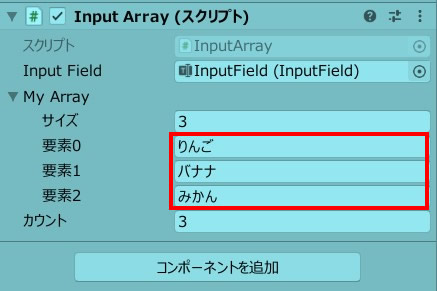
InputFieldに入力するたびに、要素0~2の中へ、入力順で表示されるのが確認できます。
関連記事:
ぶつかったオブジェクトを順に配列に入れる
ランダム表示したPrefabを順に配列に入れる
配列にあるオブジェクトを要素番号で呼び出す
クリックしたオブジェクトを順番に配列に入れる
かんたんなパスワード機能を実装する
複数のオブジェクト名を配列に入れてテキスト表示
ゴールした順位をテキスト表示
テキストを分割して順に表示
1文字ずつ流れるようにテキスト表示
文字(String)を配列に追加する
1秒おきに文字を書き換える
入力順で配列にデータ格納
InputFieldを作成します。
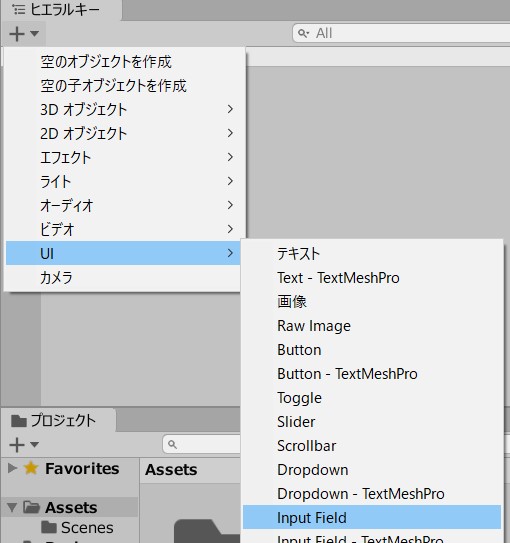
InputFieldの位置を変えます。
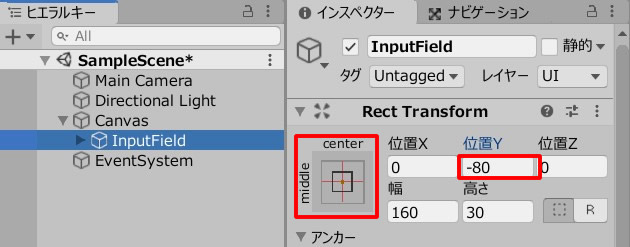
ゲームビューではこのように見えています。
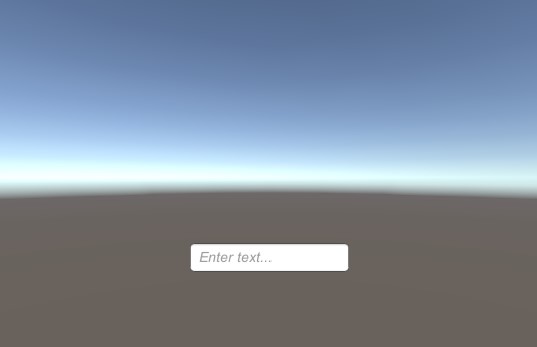
続いて、空のオブジェクトを作成します。
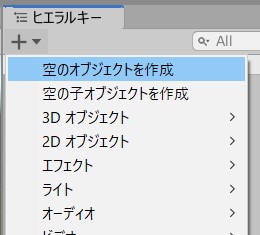
InputArray.csを作成し、GameObjectに追加します。
InputArray.csを記述します。
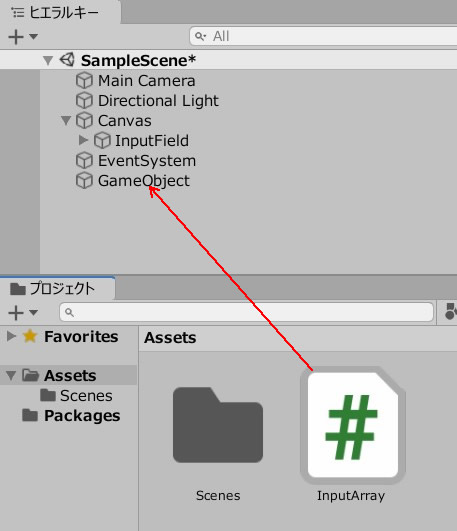
|
1 2 3 4 5 6 7 8 9 10 11 12 13 14 15 16 17 18 19 20 21 22 23 24 25 26 27 28 29 30 31 32 33 34 35 36 37 38 39 40 41 |
using System.Collections; using System.Collections.Generic; using UnityEngine; using UnityEngine.UI; public class InputArray : MonoBehaviour { public InputField inputField; public string[] myArray = new string[3]; public int count; void Start() { inputField = inputField.GetComponent<InputField> (); count = 0; } public void SetText() { if(count == 2) { myArray[2] = inputField.text; inputField.text = ""; count++; } if(count == 1) { myArray[1] = inputField.text; inputField.text = ""; count++; } if(count == 0) { myArray[0] = inputField.text; inputField.text = ""; count++; } } } |
using UnityEngine.UI; を忘れずに記述しましょう。
InputFieldのフィールドの中に、InputFieldオブジェクトを入れます。
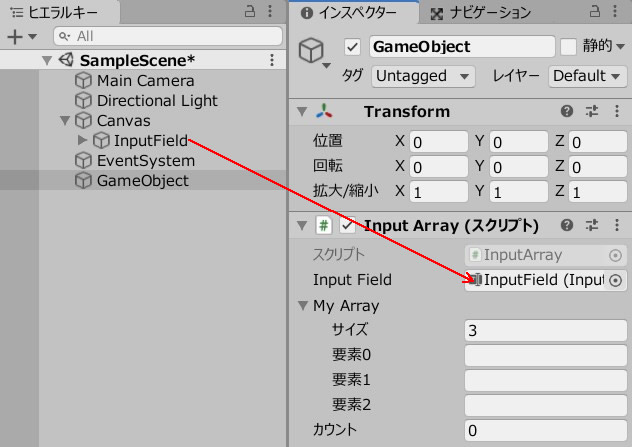
InputFiledの入力完了時の設定について、以下の手順で設定します。
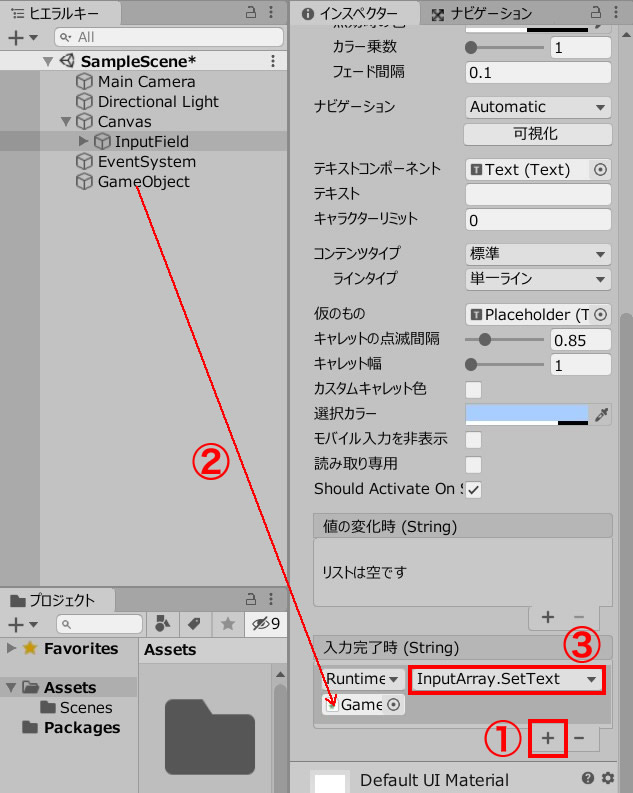
ゲームプレイして、文字を入力していきましょう。
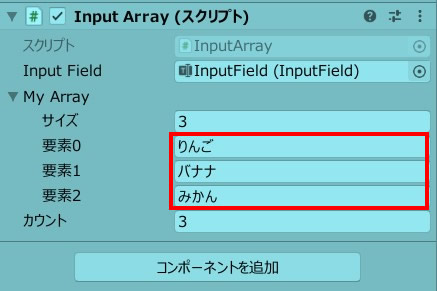
入力データが、順番に3つ格納されました。
InputFiledの入力完了時(Enterキー)を押したタイミングで、入力したテキストを削除。
入力が終わるたびに、countを1ずつ増やし、要素0~2に順に振り分けていきます。
入力完了後に、SetText()が実行。
要素数の並びを2、1、0と降順にすることで、countは一気に増加することなく、1ずつカウントされていきます。
関連記事:
ぶつかったオブジェクトを順に配列に入れる
ランダム表示したPrefabを順に配列に入れる
配列にあるオブジェクトを要素番号で呼び出す
クリックしたオブジェクトを順番に配列に入れる
かんたんなパスワード機能を実装する
複数のオブジェクト名を配列に入れてテキスト表示
ゴールした順位をテキスト表示
テキストを分割して順に表示
1文字ずつ流れるようにテキスト表示
文字(String)を配列に追加する
1秒おきに文字を書き換える







